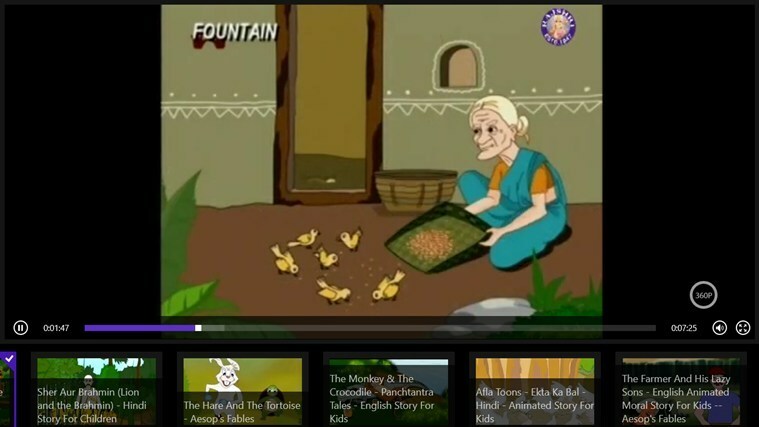ตัวจับเวลาเป็นคุณสมบัติพิเศษของนาฬิกาที่ใช้ตั้งช่วงเวลาที่กำหนดไว้ล่วงหน้า ตัวจับเวลาดำเนินการในช่วงเวลาการวัด เมื่อนาฬิกาถึงระยะเวลาที่ตั้งไว้ นาฬิกาจะแสดงเวลาโดยใช้เสียงบี๊บหรือการแจ้งเตือน ในชีวิตประจำวัน ตัวจับเวลามีประโยชน์มาก
ไม่เหมือนกับ Windows รุ่นก่อนหน้า Windows 10 มีคุณลักษณะของ "Timer" ใน "นาฬิกาปลุก & นาฬิกา” แอพ
ในบทความนี้ เราจะทำตามขั้นตอนบางประการเกี่ยวกับวิธีใช้คุณสมบัติตัวจับเวลาใน Windows 10:
ขั้นตอนที่ 1:
คลิกที่ไอคอน "เริ่ม" ที่มุมล่างซ้ายของหน้าจอ คลิกที่ "แอปทั้งหมด"
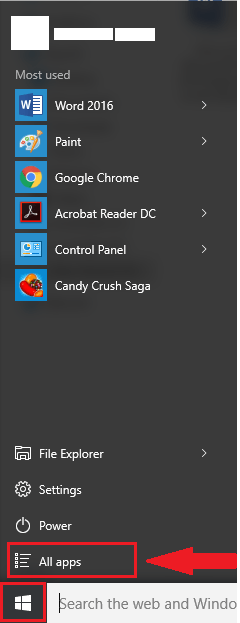
หมายเหตุ: แอพทั้งหมดมีทั้งแอพสโตร์และแอพเดสก์ท็อปที่ติดตั้งใน Windows 10 ของคุณ
ขั้นตอนที่ 2:
เลื่อนลงและคลิกที่แอป "นาฬิกาปลุกและนาฬิกา"
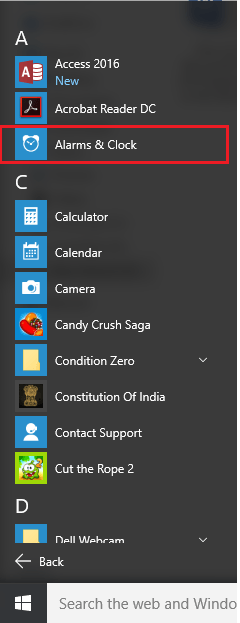
ขั้นตอนที่ 3:
คลิกแท็บ "Timer" ที่ด้านบนของหน้าต่างแอป "Alarm and Clock"
ตัวจับเวลาเริ่มต้นจะแสดงบนหน้าจอเป็น 00:15:30 น. โดยที่ 00 คือชั่วโมง 15 คือนาที และ 30 คือวินาทีตามลำดับ
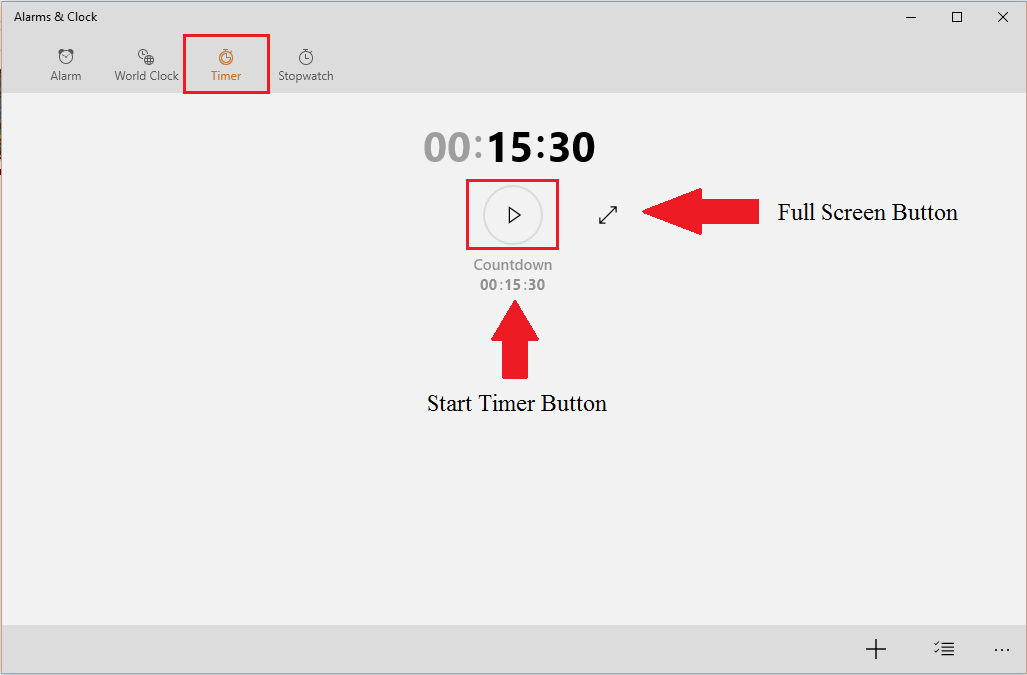
ตัวจับเวลามีตัวเลือกเช่น "เริ่ม" เพื่อเริ่มตัวจับเวลาและ "ขยาย" เพื่อให้เต็มหน้าจอ
หากคุณคลิกแบบเต็มหน้าจอ จะแสดงแบบเต็มตามที่ระบุในภาพหน้าจอด้านล่าง:
ขั้นตอนที่ 4:
หากคุณต้องการเพิ่มตัวจับเวลาที่ต้องการ ให้คลิกที่ปุ่มบวก “+” ที่มุมล่างขวาของหน้าต่าง “นาฬิกาปลุกและนาฬิกา”
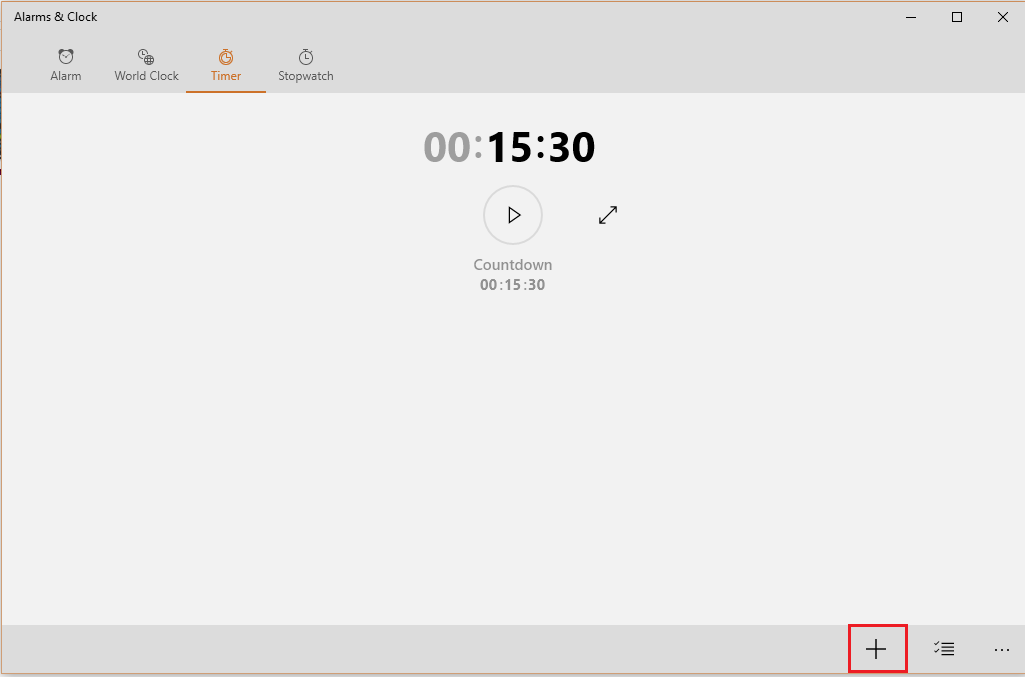
ขั้นตอนที่ 5:
ป้อนชื่อตัวจับเวลา เลือกระยะเวลาของตัวจับเวลาเป็นชั่วโมง นาที และวินาทีตามลำดับ เลื่อนค่าที่ต้องการเป็นนาที ชั่วโมง และเวลา จากนั้นคลิกเพื่อเลือกค่าในคอลัมน์ที่เกี่ยวข้อง สุดท้ายคลิกที่ไอคอนติ๊กตามที่แสดง
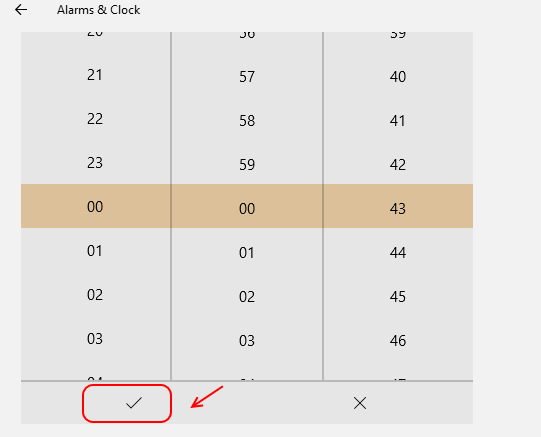
คลิกที่ไอคอน "บันทึก" เพื่อบันทึกตัวจับเวลา อยู่ที่มุมขวาล่างของหน้าต่างแอพ
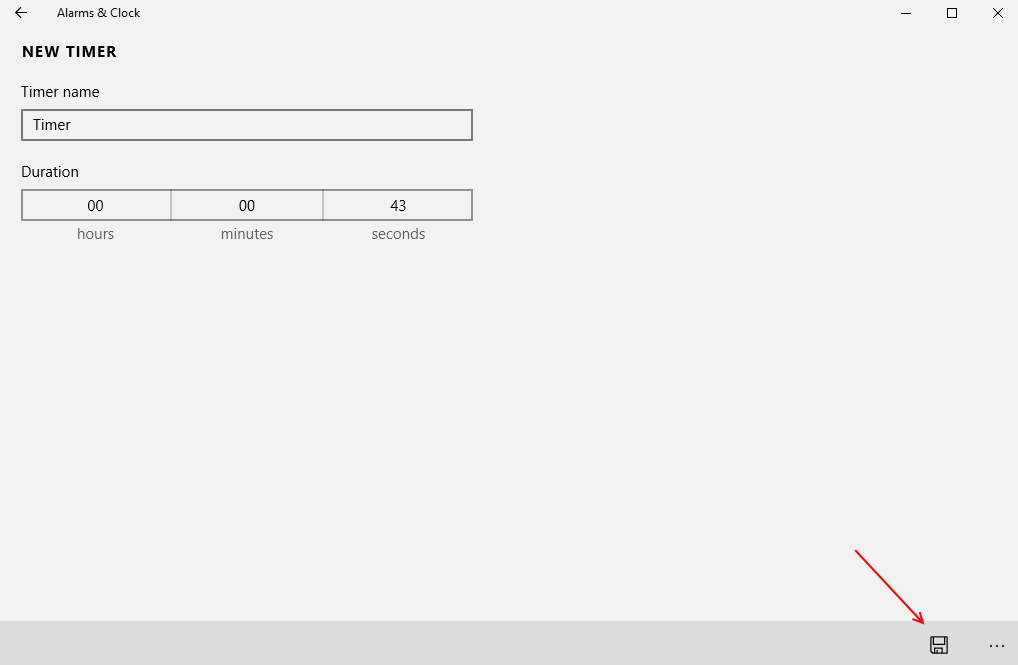
ขั้นตอนที่ 6 – ตอนนี้ คลิกที่ปุ่มเล่นเพื่อเริ่มการเตือนตัวจับเวลา
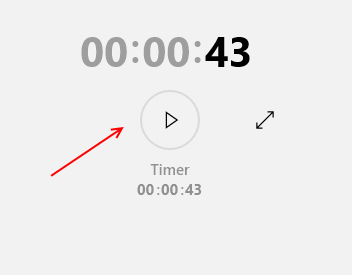
หลังจากเวลาที่ต้องการแล้ว เสียงแจ้งเตือนจะแจ้งเตือนเมื่อหมดเวลาของตัวจับเวลา
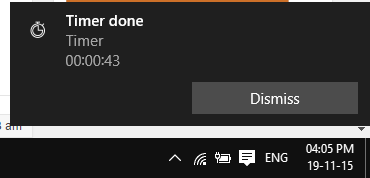
หมายเหตุ: ไอคอน “…” ที่มุมขวาล่างของหน้าจอมีตัวเลือกต่างๆ เช่น การเพิ่มแอป “นาฬิกาปลุกและนาฬิกา” ลงในแถบงาน ความคิดเห็นเกี่ยวกับแอป และรายละเอียดเกี่ยวกับแอป